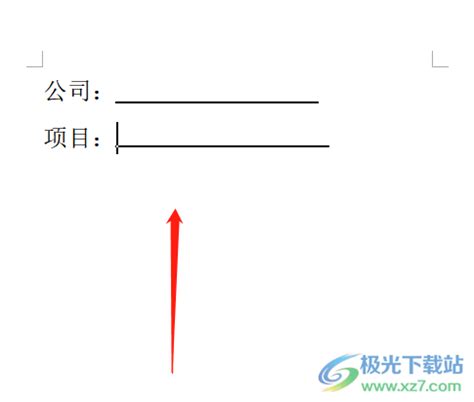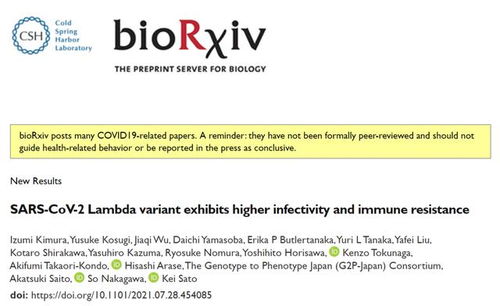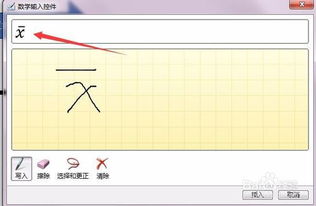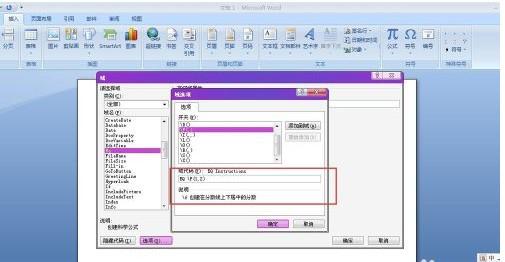Word文档中怎样插入空集符号?
在现代办公和学习环境中,Word文档已成为我们日常不可或缺的工具。无论是在撰写学术论文、制作报告,还是进行日常的文字处理,Word文档都发挥着重要作用。在编辑数学或科学类文档时,我们时常需要插入一些特殊符号,比如空集集合符号。空集,即不包含任何元素的集合,在数学和逻辑学中有着举足轻重的地位。本文将详细介绍在Word文档中如何插入空集集合符号,帮助你在文档中准确、专业地表达这一概念。

在Word中插入空集集合符号,有多种方法可供选择,适用于不同版本和不同需求的用户。首先,我们介绍一种最为直接的方法——使用符号库。打开你的Word文档,将光标移动到需要插入空集符号的位置。接下来,点击顶部菜单栏中的“插入”选项卡。在“插入”选项卡中,你会看到一个名为“符号”的按钮,通常显示为一个小写的Ω图标。点击这个按钮,会弹出一个下拉菜单,其中包含了多种符号选项。在下拉菜单中,选择“更多符号”选项,以打开完整的符号库。在符号库中,你会看到一个包含各种符号的庞大列表,包括数学运算符、希腊字母、箭头符号等。为了找到空集符号,你可以在“子集”下拉菜单中选择“数学运算符”。这时,列表中会显示与数学运算相关的各种符号。滚动列表,直到你找到一个类似大写希腊字母“Φ”但中间有一个斜杠的符号,这就是空集符号(∅)。选中它,然后点击“插入”按钮,空集符号就会出现在你的文档中。

如果你使用的是Word的较新版本,并且经常需要插入数学符号,那么你可能会发现“墨迹公式”功能非常有用。这个功能允许你使用手写输入来创建数学公式和符号。要使用“墨迹公式”,首先确保你的文档处于编辑模式,并将光标放置在需要插入空集符号的位置。然后,点击顶部菜单栏中的“插入”选项卡,在“符号”部分找到并点击“公式”下拉菜单中的“墨迹公式”选项。这时,你的屏幕上会出现一个手写板区域。使用鼠标或触控笔,在这个区域内手写空集符号(即画一个类似大写希腊字母“Φ”但中间有一个斜杠的符号)。完成后,点击“插入”按钮,手写识别的空集符号就会自动插入到你的文档中。

对于熟悉LaTeX语法的用户来说,Word还提供了一个“LaTeX公式”功能,可以方便地插入复杂的数学公式和符号。要使用这个功能,首先将光标放置在需要插入空集符号的位置。然后,点击顶部菜单栏中的“插入”选项卡,在“符号”部分找到并点击“公式”下拉菜单中的“插入新公式”选项。这时,你的文档中会出现一个公式编辑框。在这个编辑框中,你可以直接输入LaTeX代码来生成数学公式和符号。对于空集符号,你可以输入“\emptyset”或“\varnothing”(两者在大多数情况下是等价的),然后按下回车键或空格键。Word会自动将这段LaTeX代码转换为对应的空集符号。

除了以上几种方法外,Word还支持通过快捷键来插入一些常用的数学符号。然而,需要注意的是,并不是所有的数学符号都有对应的快捷键,而且不同版本的Word快捷键可能会有所不同。对于空集符号来说,虽然没有一个统一的快捷键可以直接插入它,但你可以通过自定义快捷键的方式来创建一个。具体做法如下:首先,使用上述方法之一将空集符号插入到你的文档中。然后,选中这个符号,点击顶部菜单栏中的“文件”选项卡,选择“选项”以打开Word选项对话框。在对话框的左侧菜单中,选择“自定义功能区”->“键盘快捷方式”->“自定义”选项。在右侧窗口中,你会看到一个“指定快捷键”的按钮。点击这个按钮,然后在“命令”列表中选择你刚才插入的空集符号(可能需要先将它添加到快速访问工具栏或某个选项卡中)。接下来,在“请按新快捷键”字段中按下你想要设置的快捷键组合(确保这个组合没有被其他命令占用)。完成后,点击“指定”按钮和“关闭”按钮以保存设置。现在,你就可以通过按下这个快捷键来快速插入空集符号了。
在Word文档中插入空集集合符号是提高文档专业性和准确性的重要步骤。通过上述介绍的方法,你可以轻松地在文档中插入这个重要的数学符号。无论是使用符号库、墨迹公式、LaTeX公式还是自定义快捷键,这些方法都能帮助你高效地完成这一任务。选择最适合你的方法,并在实践中不断练习和熟悉它,以便在未来的文档编辑中更加得心应手。随着你对Word文档编辑技巧的不断掌握和深化,你将能够创建出更加精美、专业的文档作品,为你的学习和工作增添更多的亮点和竞争力。
- 上一篇: 五种实用的电脑截屏方法
- 下一篇: 自制腌糖蒜,美味又健康的秘诀!
-
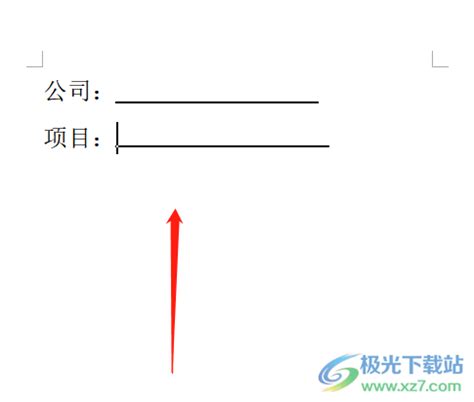 在文档中如何输入空集符号资讯攻略11-04
在文档中如何输入空集符号资讯攻略11-04 -
 如何在WORD里插入温度符号?资讯攻略12-05
如何在WORD里插入温度符号?资讯攻略12-05 -
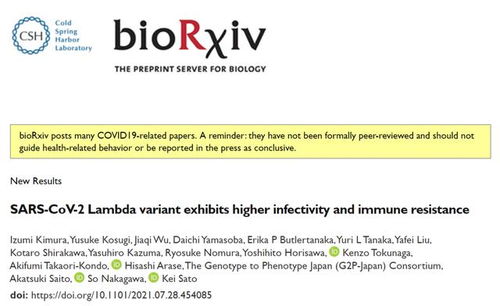 Word中怎样输入拉姆达符号(Lambda)?资讯攻略11-03
Word中怎样输入拉姆达符号(Lambda)?资讯攻略11-03 -
 如何在Word文档中轻松插入六角左右括号?资讯攻略11-06
如何在Word文档中轻松插入六角左右括号?资讯攻略11-06 -
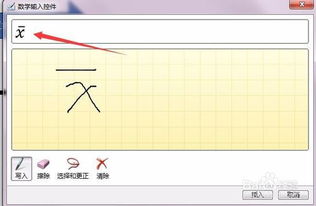 Q&A:Word2016里怎样轻松输入X的平均值符号?资讯攻略11-08
Q&A:Word2016里怎样轻松输入X的平均值符号?资讯攻略11-08 -
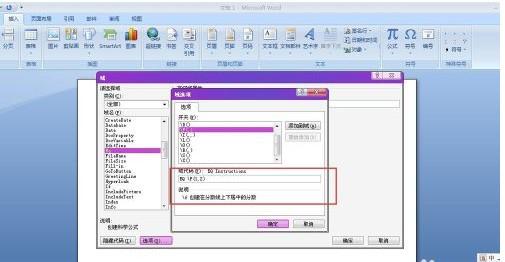 在Word中如何插入分数符号资讯攻略02-02
在Word中如何插入分数符号资讯攻略02-02